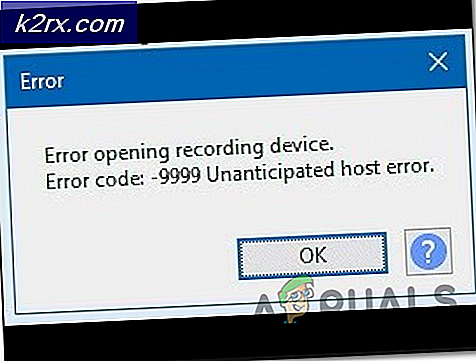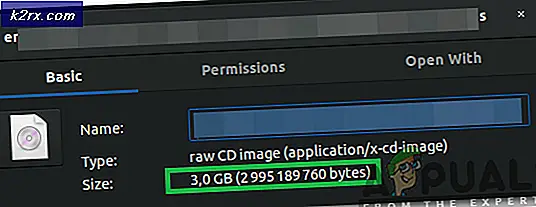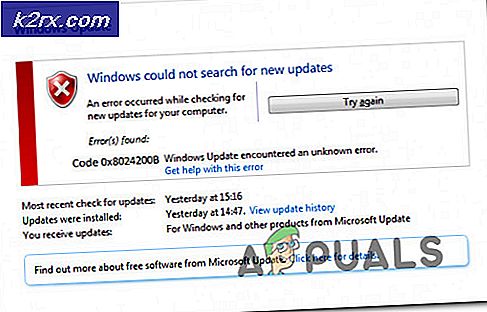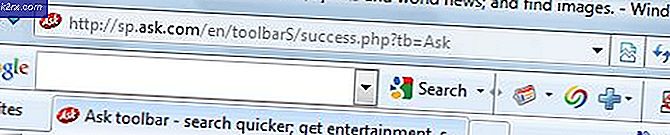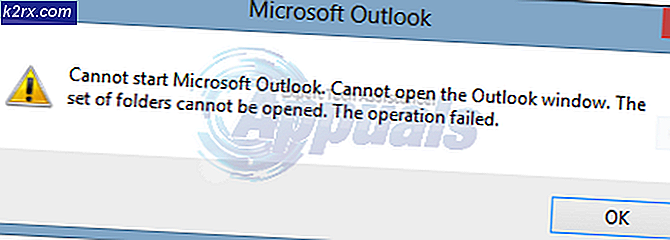Cách ép xung GPU HD 7X00 của AMD
Dòng GPU HD7000 của AMD là một thành công lớn không chỉ vì hiệu suất tuyệt vời mà còn vì tiềm năng ép xung lớn của họ vào thời điểm đó. Thật ra, điều này đặc biệt đúng với HD 7870 và HD 7970, cả hai đều có khoảng cách OC tuyệt vời và có thể được coi là thiên đường ép xung cho những người đam mê. Đây chính là lý do tại sao một số lượng lớn các card đồ họa này đã trải qua quá trình ép xung cực đỉnh để đạt được hiệu suất cao nhất của chúng. Các thẻ trong loạt bài này khá bền, mạnh nhưng có xu hướng quá nóng nếu bạn đẩy chúng quá nhiều.
Với điều này đang được nói, hướng dẫn này sẽ cho phép bạn tận dụng tối đa thẻ đồ họa HD 7000 series mà không gây ra bất kỳ thiệt hại đáng kể nào cho nó. Bạn không cần phải lo lắng về hướng dẫn này là quá khó hiểu hoặc chỉ dành cho những người đam mê tinh chỉnh; ép xung không nguy hiểm như nhiều người cho rằng nó sẽ trở thành, đặc biệt nếu bạn biết bạn đang làm gì và / hoặc bạn có hướng dẫn chuyên nghiệp ở bên cạnh bạn (như hướng dẫn này). Với điều này trong tâm trí, chúng tôi sẽ nhảy thẳng vào kinh doanh!
Yêu cầu
Để tận dụng tối đa GPU HD 7000 của bạn thông qua "ép xung", trước hết bạn phải đảm bảo rằng bạn có tất cả phần mềm cần thiết để làm việc. Đừng lo lắng, bạn không phải tốn một xu cho phần mềm để ép xung nó, tất cả các chương trình dưới đây là phần mềm miễn phí:
Trình điều khiển của AMD
Bạn cần cập nhật các trình điều khiển lên phiên bản mới nhất để toàn bộ quy trình hoạt động trơn tru nhất có thể.
Phần mềm ép xung
Để ép xung thành công GPU của bạn, bạn sẽ cần một phần mềm ép xung, một trong số đó đi kèm với các trình điều khiển của AMD. Nó được gọi là AMD Overdrive và sở hữu khả năng ép xung cơ bản. Những gì nó thiếu là cài đặt cho điều khiển điện áp rất quan trọng nếu bạn muốn ép xung quá mức GPU của mình. Trong trường hợp đó, bạn sẽ muốn tải xuống MSI AfterBurner là phần mềm OC chất lượng hàng đầu có mọi thứ bạn cần để "ép xung" (bao gồm cả điều khiển điện áp). Chúng tôi sẽ sử dụng chương trình này cho hướng dẫn này.
Phần mềm đo điểm chuẩn
Điểm chuẩn phần mềm là phải khi thực hiện bất kỳ loại ép xung vì nó đặt các thành phần OCed của bạn dưới tải lớn mà kiểm tra sự ổn định của toàn bộ hệ thống của bạn. Nói cách khác, bạn nên kiểm tra hệ thống của mình với phần mềm đo điểm chuẩn sau mỗi lần tăng đồng hồ lõi hoặc đồng hồ bộ nhớ của GPU nhưng nhiều hơn về sau trong hướng dẫn này. Bây giờ, bạn nên tiếp tục và tải về PassMark hoặc 3DMark, cả hai đều là các chương trình điểm chuẩn tuyệt vời sẽ nén những giọt nước cuối cùng từ GPU của bạn.
Phần mềm bổ sung
Một điều tuyệt vời nữa cần có khi ép xung GPU là công cụ tiện ích hệ thống có tên GPU Z. Nó liệt kê thông tin quan trọng về card đồ họa của bạn như băng thông, tỷ lệ lấp đầy pixel, tỷ lệ lấp đầy kết cấu, đồng hồ, v.v. Chúng tôi sẽ sử dụng nó để kiểm tra xem chúng tôi đã đạt được hiệu suất bao nhiêu sau khi "ép xung".
Sự tiêu thụ năng lượng
Một điều rất quan trọng với việc ép xung là đảm bảo PSU của bạn có một chút khoảng không cho việc ép xung vì có một cơ hội nhỏ có thể tắc nghẽn toàn bộ hệ thống của bạn nếu PSU của bạn không thể sản xuất đủ năng lượng cho GPU OCed của bạn.
May mắn thay, các GPU HD 7000 được ép xung không gặp vấn đề gì với mức tiêu thụ điện năng cao. Sự khác biệt giữa hàng tồn kho và tiêu thụ điện năng ép xung là tối thiểu như bạn có thể thấy dưới đây:
Các con số trên chỉ thể hiện mức tiêu thụ điện năng của GPU chứ không phải toàn bộ hệ thống. Số lượng không đại diện cho mức tiêu thụ điện năng trung bình nhưng cao nhất dưới tải 100%.
Như bạn có thể thấy, sự khác biệt về mức tiêu thụ năng lượng giữa cổ phiếu và ép xung chỉ là 25W mà gần như không có gì. Nói cách khác, nếu PSU hiện tại của bạn có thể xử lý GPU HD 7xxx của bạn ở mức đầy tải, rất có thể là sẽ không có vấn đề gì khi xử lý ngay cả sau khi ép xung.
Các bước ép xung
Cuối cùng, chúng tôi đã đến với việc ép xung thực sự của GPU HD 7000 của bạn. Quá trình "ép xung" là giống nhau đối với tất cả các GPU HD 7000 từ trung đến cao như đồng hồ lõi và đồng hồ bộ nhớ của chúng tương tự nhau, từ 800 đến 1000MHz cho các đồng hồ lõi và 800 đến 1500MHz cho các đồng hồ bộ nhớ (bao gồm tất cả các thương hiệu và nhà máy OCed phiên bản của dòng GPU HD 7000). Với điều này đang được nói, chúng ta hãy nhảy thẳng vào công việc!
Bước 1 - Định cấu hình cài đặt MSI AfterBurner
Trước hết, đóng tất cả các chương trình và ứng dụng không có liên quan và đảm bảo bạn đã cài đặt và cập nhật tất cả phần mềm được đề cập ở trên. Sau đó, mở MSI AfterBurner và nhấp vào nút cài đặt ở góc dưới bên phải của cửa sổ.
Sau khi mở cửa sổ cài đặt, hãy đảm bảo các cài đặt sau được chọn:
- Mở khóa điều khiển điện áp
- Mở khóa theo dõi điện áp
- Mở rộng giới hạn ép xung chính thức
Sau khi làm điều này, chỉ cần nhấp vào áp dụng sau đó OK và bạn sẽ sẵn sàng để bắt đầu "ép xung"!
Bước 2 - Ép xung
Trước khi bạn bắt đầu ép xung, bạn phải đảm bảo rằng tất cả các thành phần khác trong hệ thống của bạn đều ổn định. Bạn có thể làm điều này bằng cách chạy một điểm chuẩn thử nghiệm với PassMark hoặc 3DMark. Hãy chắc chắn rằng bạn viết ra kết quả của bạn để bạn có thể so sánh chúng với kết quả bạn nhận được sau khi "ép xung". Bây giờ chúng ta cuối cùng cũng có được sự ép xung thực tế được thực hiện trên cửa sổ chính.
Điều đầu tiên đầu tiên - tăng tốc độ quạt GPU lên tới 40% cca, điều này cho phép bạn nhận được kết quả OC tốt hơn và nhiệt độ thấp hơn trong khi đo điểm chuẩn. Bây giờ, việc ép xung thực tế - Cách an toàn nhất để ép xung GPU HD 7000 của bạn là tăng cả đồng hồ lõi và bộ nhớ của nó lên 25Mhz. Sau mỗi lần tăng, bạn sẽ muốn lưu các thay đổi của mình và chạy điểm chuẩn, nhưng hơn thế nữa trong bước tiếp theo.
Mẹo CHUYÊN NGHIỆP: Nếu vấn đề xảy ra với máy tính của bạn hoặc máy tính xách tay / máy tính xách tay, bạn nên thử sử dụng phần mềm Reimage Plus có thể quét các kho lưu trữ và thay thế các tệp bị hỏng và bị thiếu. Điều này làm việc trong hầu hết các trường hợp, nơi vấn đề được bắt nguồn do một tham nhũng hệ thống. Bạn có thể tải xuống Reimage Plus bằng cách nhấp vào đâyBước 3 - Đo điểm chuẩn
Bây giờ bạn đã nâng cấp đồng hồ lõi và bộ nhớ của GPU, đã đến lúc chuẩn bị nó để xem nó có thể chịu được ép xung hay không. Bước này khá đơn giản - chỉ cần mở PassMark hoặc 3DMark, chọn cài đặt mong muốn của bạn (không giảm cài đặt quá thấp! Nếu chúng quá thấp, GPU của bạn sẽ không được kiểm tra đầy đủ dưới mức tải đầy đủ) và để cho điểm chuẩn thực hiện việc làm. Nếu thành công, bạn có thể tiếp tục và lặp lại bước thứ hai (nâng cao đồng hồ lên 25MHz một lần nữa). Tiếp tục làm điều này cho đến khi bạn nhận được một màn hình màu đen / xanh hoặc phần mềm điểm chuẩn của bạn bị treo. Điều này cho thấy bạn đã đạt đến đỉnh của GPU (lưu ý rằng đỉnh cao này khác với GPU đến GPU) và bạn sẽ phải giảm đồng hồ xuống 25 (hoặc trong một số trường hợp, thậm chí 50MHz) để tiếp cận nền tảng ổn định hoặc, nếu bạn thực sự muốn nhận được các bit cuối cùng của sức mạnh ra khỏi GPU của bạn, bạn có thể tăng nhẹ điện áp của nó mà sẽ cung cấp cho bạn một chút khoảng không thêm cho đồng hồ tăng lên.
Bước 4 - Tinh chỉnh điện áp
Hãy nhớ rằng điện áp với điện áp có thể khá nguy hiểm và bạn chỉ nên tăng nhẹ nếu bạn không có hệ thống làm mát thích hợp cho GPU của mình và hệ thống làm mát thích hợp chúng tôi có nghĩa là hệ thống làm mát chất lỏng, đá khô (còn được gọi là DICE) ) và các thành phần tương tự. Với điều này được nói, nếu bạn thực sự muốn chơi với các thiết lập điện áp (và bằng cách chơi chúng tôi có nghĩa là tăng chúng) để cực kỳ ép xung GPU HD 7000 series của bạn, bạn nên đầu tư vào một số loại làm mát cực đoan cho thiết lập của bạn.
Tuy nhiên, ngay cả với quạt cổ và không tăng điện áp thẻ, bạn vẫn có thể tăng đồng hồ lõi lên ít nhất 10%. Nếu bạn muốn chơi nó an toàn và / hoặc bạn sợ giả mạo với các thiết lập điện áp, hãy để nó ở đó. Tăng hiệu suất 10% vẫn tốt và sẽ cung cấp cho bạn một chút FPS tăng trong các ứng dụng và trò chơi bị ràng buộc GPU
Nếu, mặt khác, bạn thích sống trên mép và bạn đã sẵn sàng chấp nhận rủi ro, vẫn tương đối an toàn để tăng điện áp của thẻ lên 1.25V với quạt cổ (chắc chắn bạn tăng tốc độ quạt) . Tại điện áp này, bạn sẽ nhận được khoảng 15% đến 20% tăng hiệu suất.
So sánh
Bây giờ chúng tôi đã đẩy GPU của mình lên mức tối đa, hãy xem loại tăng hiệu suất nào mà chúng tôi nhận được!
Nhiệt độ
Dưới đây bạn có thể thấy nhiệt độ không hoạt động của HD 7870 (kho và ép xung) và cách chúng so sánh với các GPU khác:
Như bạn có thể thấy, HD 7870 OCed có nhiệt độ nhàn rỗi thấp hơn so với nhiệt độ cổ phiếu. Hãy kiểm tra xem nó xếp hạng như thế nào trên biểu đồ tiếp theo cho thấy nhiệt độ dưới tải đầy đủ:
Một lần nữa, HD 7870 OCed là mát hơn so với một trong những cổ phiếu ngay cả dưới tải đầy đủ. Điều này là không có gì ngạc nhiên khi chúng tôi tăng tốc độ quạt lên 40%. Mặc dù hơi mát hơn trong cả hai trường hợp tải không tải và đầy đủ, nhưng nó vẫn có nhược điểm - nó tạo ra nhiều tiếng ồn hơn vì chúng tôi tăng tốc độ quạt của nó.
Việc kiểm soát tốc độ quạt là một phần quan trọng của "ép xung" và vì vậy nó không bao giờ nên được thực hiện cho các cấp. Nếu bạn không nhớ tiếng ồn, bạn có thể tăng thêm tốc độ quạt lên 50% hoặc thậm chí 60% nếu số liệu của bạn cao hơn số liệu trên biểu đồ (điều này cũng thay đổi từ GPU sang GPU) và nếu bạn sợ GPU của mình quá nóng. Sự thật là, sự khác biệt về mức độ tiếng ồn giữa chứng khoán và OCed (tăng 40% RPM) hầu như không đáng chú ý, nhưng một số người chỉ ghét âm thanh của người hâm mộ trong giàn khoan của họ
Tăng hiệu suất
Ở đây có một phần tất cả các bạn đang chờ đợi - chúng ta hãy xem chúng ta thực sự nhận được loại tăng hiệu suất nào từ việc ép xung.
Trước tiên, hãy xem trước và sau ảnh chụp màn hình của GPU Z:
Trên giấy, HD 7870 giờ đây có băng thông tốt hơn, tỷ lệ lấp đầy pixel và tỷ lệ lấp đầy kết cấu., Gần như đạt được thông số kỹ thuật của thẻ HD 79xx. Nhưng trò chơi điện tử không chạy trên giấy phải không? Đó là lý do tại sao chúng tôi sẽ cho bạn thấy FPS trung bình trên một vài trò chơi phổ biến:
Suy nghĩ cuối cùng
Như chúng tôi đã nói trong phần đầu của hướng dẫn này, toàn bộ dòng sản phẩm GPU HD 7000 có khả năng ép xung tuyệt vời. Mặc dù nó thay đổi từ thẻ sang thẻ, bạn có thể mong đợi tăng ít nhất 10% trong đồng hồ cơ sở GPU của bạn với người hâm mộ cổ phiếu và không có bất kỳ sự giả mạo nào với điện áp của nó. Nhưng, như bạn có thể thấy ở trên, nó là tương đối dễ dàng để đạt được 20 +% tăng hiệu suất. Tất cả phải mất là rất nhiều kiên nhẫn, thời gian và xử lý sự cố lỗi xử lý. Nếu bạn có thể dành một vài giờ để tinh chỉnh lõi GPU và đồng hồ bộ nhớ cũng như tốc độ quạt và điện áp của nó, bạn sẽ nhận được sự gia tăng hiệu suất đáng chú ý trong các ứng dụng và trò chơi đòi hỏi GPU.
Mẹo CHUYÊN NGHIỆP: Nếu vấn đề xảy ra với máy tính của bạn hoặc máy tính xách tay / máy tính xách tay, bạn nên thử sử dụng phần mềm Reimage Plus có thể quét các kho lưu trữ và thay thế các tệp bị hỏng và bị thiếu. Điều này làm việc trong hầu hết các trường hợp, nơi vấn đề được bắt nguồn do một tham nhũng hệ thống. Bạn có thể tải xuống Reimage Plus bằng cách nhấp vào đây